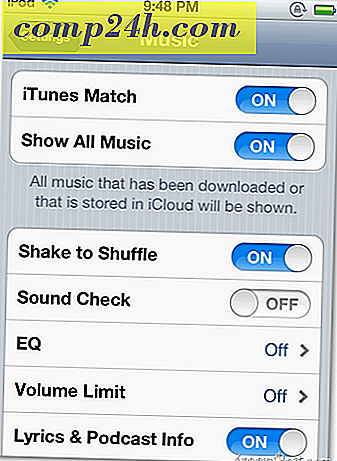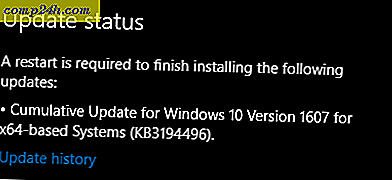Passordbeskytt Microsoft Office 2003-dokumenter
 Nylig skrev jeg en artikkel som forklarer hvordan du kan passordbeskytte Office 2007-dokumenter. Fordi prosessen er så mye forskjellig, følte jeg det nødvendig å skrive en egen groovy How-To-artikkel for passordbeskyttelse (og kryptering) Word 2003, Excel 2003 og PowerPoint 2003-dokumenter (ja det er også mulig å legge til passord for tilgang - men, Jeg skal skrive den artikkelen kort tid). Så følg bare det enkle trinnvise trinnet nedenfor for å raskt passordbeskytte / Kryptere Office 2003-dokumenter (.doc, .xls, .ppt).
Nylig skrev jeg en artikkel som forklarer hvordan du kan passordbeskytte Office 2007-dokumenter. Fordi prosessen er så mye forskjellig, følte jeg det nødvendig å skrive en egen groovy How-To-artikkel for passordbeskyttelse (og kryptering) Word 2003, Excel 2003 og PowerPoint 2003-dokumenter (ja det er også mulig å legge til passord for tilgang - men, Jeg skal skrive den artikkelen kort tid). Så følg bare det enkle trinnvise trinnet nedenfor for å raskt passordbeskytte / Kryptere Office 2003-dokumenter (.doc, .xls, .ppt).
Ved hjelp av passord kan du forhindre andre personer i å åpne eller modifisere Microsoft Office-dokumenter, presentasjoner, arbeidsbøker og databaser. Det er viktig å merke seg at hvis dette er gjort RIGHT, er dette passordbeskyttelses- / krypteringsprosessen utmerket, noe som gjør det vanskelig å knekke. Så, la oss komme til det.
1. Åpne dokumentet du ønsker å kryptere / passordbeskytte
2. Klikk på Verktøy, og klikk deretter Alternativer
3. Klikk på Sikkerhets- fanen, og klikk deretter C-knappen

4. Rull ned og klikk RC4, Microsoft Enhanced RSA og AES Cryptographic Provider. Standardlengden er som standard 128, og boksen Krypter dokumentegenskaper er merket . Bekreft dette og klikk OK
Vær oppmerksom på - Det er viktig å bruke en sterk passord eller passord nedenfor.
5. Klikk i boksen Passord for å åpne og Skriv et passord. Klikk på OK når du er ferdig
6. Leie inn passordet ditt og klikk OK

7. Klikk på Fil, og klikk deretter Lagre som . (Eller, hvis du allerede har lagret dette dokumentet, klikker du bare på Lagre, og du er ferdig.)

8. Skriv inn et filnavn og klikk Lagre

Ferdig! Veldig groovy og sikker !!!
Bakgrunnsinformasjon:
- Passord for å åpne: Denne funksjonen bruker som standard LAME-kryptering, så vær sikker på å legge til en lang Passphrase sammen med Forbedret RSA og AES-kryptering under Avansert alternativ.
- Passord for å modifisere: Denne funksjonen bruker ingen krypteringsmetode. Den er utformet for å samarbeide med innholdsgivere du stoler på; Ikke for å gjøre filen tryggere. Det er en fin måte å la folk se VIS dokumentet, men begrense dem fra å gjøre noen endringer.
- Begge passordene: Du kan tilordne begge passordene. En for å få tilgang til filen og en for å tillate bestemte anmeldere tillatelse til å endre innholdet. Bare vær sikker på at hvert passord er forskjellig fra det andre. :)
Kommentarer? Spørsmål?